突然サインインできなくなる
Outlookのフリーメールを利用していていつものようにサインインしようとすると、ある日突然エラー画面が表示されてメールが見れなくなることがありました。
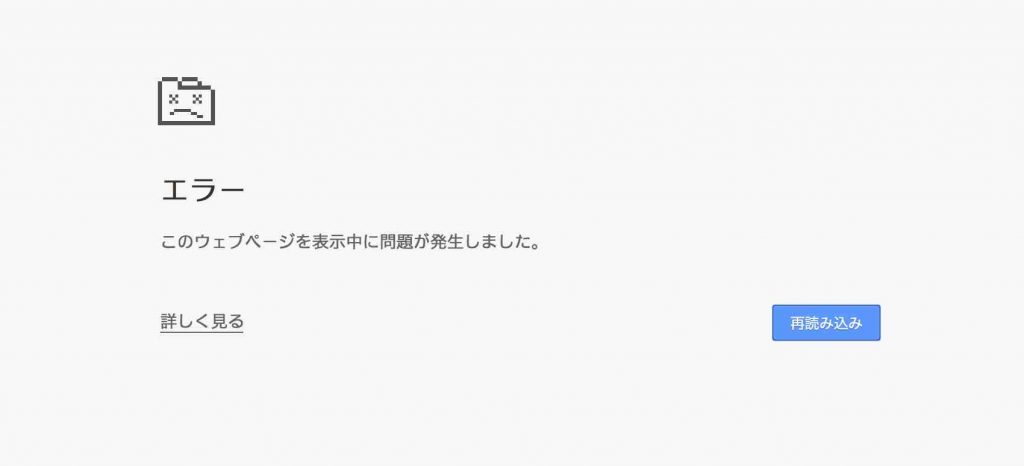
みなさんもこんな場面に遭遇するかもしれませんので、管理人が行っていくつか試した方法と解決できた対処方法を記事にしようと思います。みなさんはどの方法が当てはまるかはわかりませんが、いくつか試してみて下さい。
履歴を消去
ブラウザに以前サインインした人のキャッシュが残っている場合などが考えられるので履歴とキャッシュを消去します。公式ページでも推奨していたので試しましたが管理人はこの場合はまだエラーとなりました。
他のタブや機能拡張を閉じる。
最近ではブラウザに複数のタブを表示しておける機能があるのでそのタブを閉じます。画像はGoogleが開発したChromeというブラウザで管理人はこれを利用しているのでこのタブをすべて閉じました。
機能拡張はたくさん使っているのでとりあえずそのままにしておきました。(停止すると困る機能がたくさんあったので)

管理人の場合これでもまだエラー表示がでます。
パスワードをリセットする
他の方法に
パスワードをリセットする
という方法も書かれていますが、こちらは「エラー」が表示される場合の対処ではなくてそもそもパスワードが間違っていてサインイン出来ない場合の事だと思ったのでやっていません。
パソコンを再起動
パソコンを再起動してもう一度ブラウザを立ち上げOutlook.comのメールへアクセス。サインインしてみましたが、またも失敗。機能拡張を停止しようかと思いましたが、12個も機能拡張を入れているので面倒なので、別のブラウザで試してみる事にしました。
別のブラウザでサインイン
ChromeからFirefoxへブラウザを切り替えてサインインを試してみると、今度は成功!
まとめ
管理人がおすすめする対処方法は
ブラウザを変えてOutlookメールにサインインしてみる
という方法です。
理由は、履歴やキャッシュのクリア、せっかく利用している機能拡張などをわざわざ停止したりしなくてもブラウザを変更すれば、それらの作業をする事なくリセット状態に出来るからです。
こういったメールやクラウドサービスなどは便利ですが、高機能になりすぎて機能拡張やタブなどが邪魔してエラーが起こることもあるので、普段からシンプルに何の機能もつけていないブラウザを1つインストールしておくと良いかもしれませんね。
Androidやiphoneの場合は?
スマホからアクセスする場合でもエラーが出たときは、ChromeやFirefox、Safariなどいろんなブラウザがあるのでメインのブラウザとサブのブラウザを入れておくといいと思います。
